휴대폰에서 Gmail을 제거하는 방법(스크린샷 포함)
게시 됨: 2023-03-18휴대전화에 Gmail 계정이 너무 많습니까? 그들 중 하나를 제거하고 싶습니까? 이 빠른 가이드에서는 휴대폰에서 Gmail을 제거하는 방법을 보여줍니다. 또한 이메일이 안전한 곳에 보관되도록 데이터를 백업하는 방법도 알아봅니다. 나중에 해당 계정에 다시 로그인하려는 경우를 대비하여.
휴대전화에서 Gmail 계정을 일시적 또는 영구적으로 제거 하려는 몇 가지 이유가 있습니다.
- 휴대폰을 분실했거나 도난당했을 수 있습니다.
- 오래된 Gmail 계정을 없애고 싶을 수도 있습니다.
- 아니면 누군가에게 전화기를 주거나 빌려주거나 팔고 싶을 수도 있습니다.
어쨌든 휴대전화에서 Gmail을 삭제하는 방법을 보여드리기 전에 알아야 할 사항이 있습니다.
Gmail 계정을 제거하는 데는 두 가지 옵션이 있습니다.
휴대폰에서 계정을 제거 할 수 있습니다.또는 삭제하십시오 .
대부분의 사람들은 이 두 가지 동작이 같다고 생각합니다. 하지만 그렇지 않습니다. 그리고 그들의 결과는 매우 다릅니다.
휴대폰에서 Gmail 계정을 제거하면:
- 귀하의 이메일은 여전히 존재합니다.
- 귀하의 이메일 주소는 여전히 존재합니다.
- 그리고 다른 장치(또는 웹 브라우저)에서 해당 이메일 주소를 사용할 수 있습니다.
즉, Gmail 계정은 계속 작동합니다. 그러나 더 이상 특정 장치에서 액세스할 수 없습니다. 이 옵션은 가장 안전한 옵션입니다.
하지만 조심하세요. 휴대폰에서 Gmail 계정을 제거하면 해당 장치에 저장된 Gmail 데이터가 손실되기 때문입니다. 여기에는 이메일, 연락처 및 설정과 같은 정보가 포함될 수 있습니다.
그렇기 때문에 Google은 Android 기기 또는 iPhone에서 계정을 제거하기 전에 데이터를 백업 할 것을 강력히 권장합니다. 우리도 마찬가지입니다.
휴대전화에서 Gmail 계정을 삭제할 때:
- 이메일이 삭제되었습니다.
- 귀하의 이메일 주소가 삭제되었습니다.
- 하지만 Google 계정은 계속 작동합니다.
즉, Gmail 계정이 필요하지 않을 것이라고 확신하는 경우에만 Gmail 계정을 삭제해야 합니다. 다시 한번. 계정이 삭제되면 더 이상 해당 주소에서 이메일을 보내거나 받을 수 없기 때문입니다.
지금 진행 방법을 살펴보겠습니다!
휴대 전화에서 Gmail을 제거하는 방법은 무엇입니까?
괜찮은. 그래서 당신은 여전히 그것을 할거야? 그럼 이렇게 합시다. 이 빠른 자습서에서는 스마트폰에서 Gmail을 적절하게 제거하기 위해 따라야 하는 전체 프로세스를 분석합니다.
안드로이드에서
Android 휴대전화 또는 태블릿에서 Gmail 계정을 삭제하려면 다음 6단계를 따르세요. 빠른 경고: 프로세스는 사용하는 장치 유형에 따라 약간 다를 수 있습니다.
1단계: 휴대전화의 설정 으로 이동합니다.
2단계: 계정 및 동기화 또는 사용자 및 계정을 선택합니다.
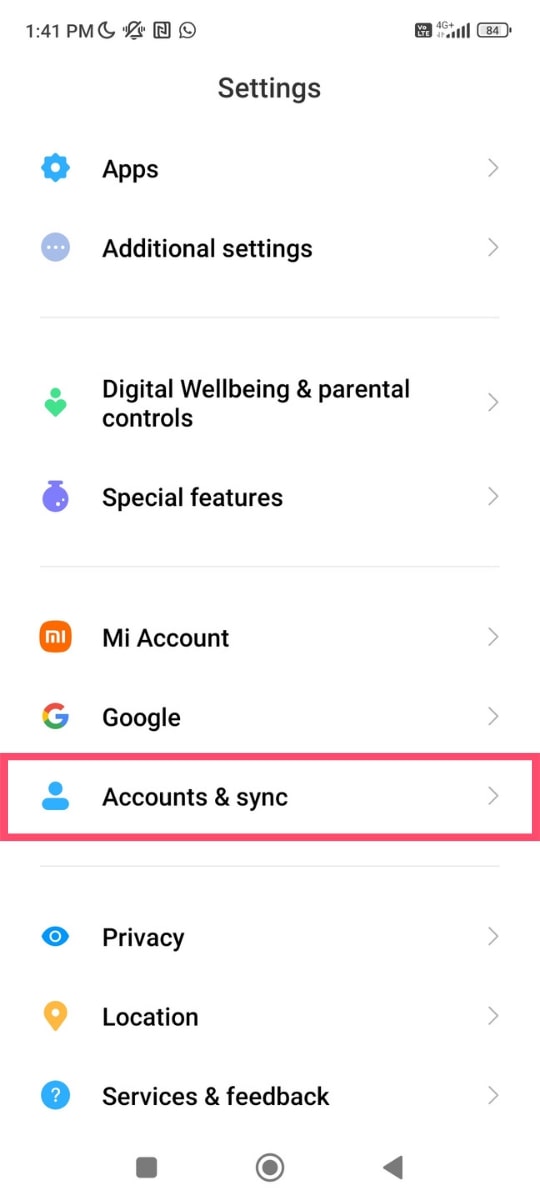
3단계: Google을 탭합니다.
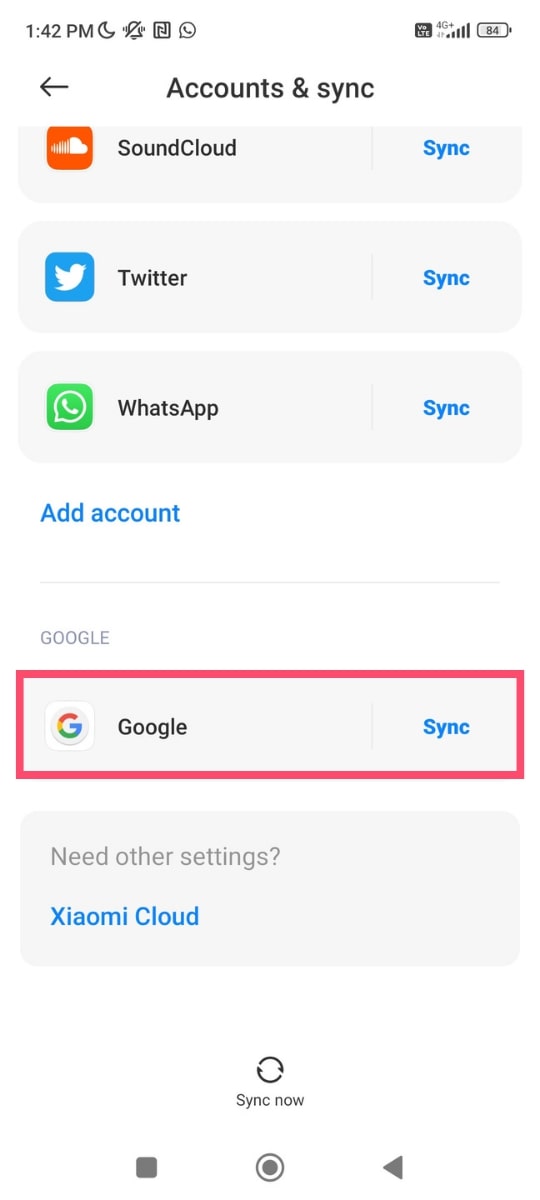
4단계: 휴대폰에서 제거하려는 Google 계정을 선택합니다.
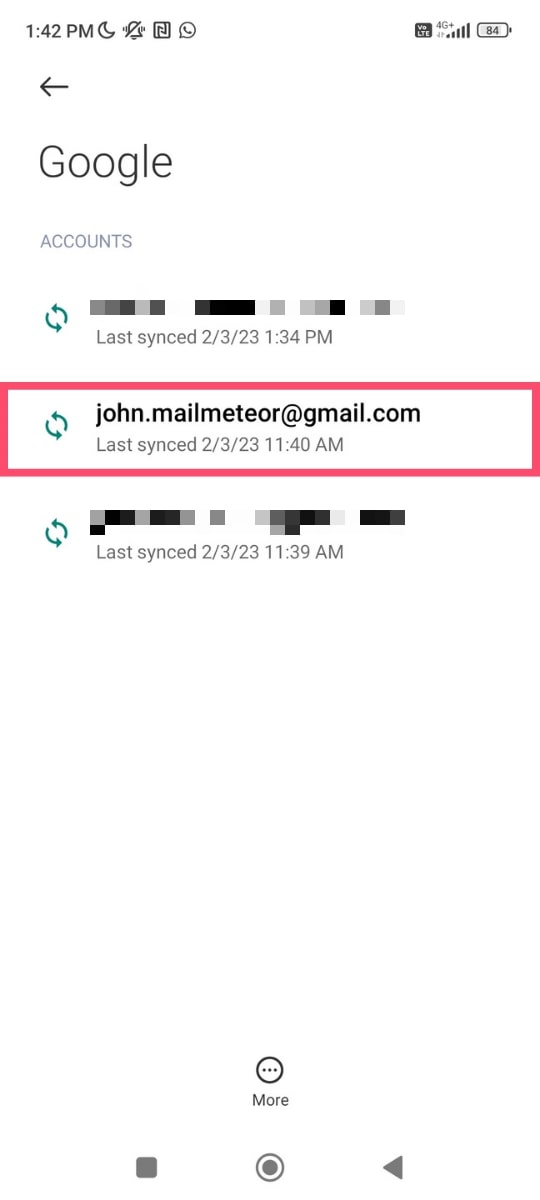
5단계: 더보기를 탭합니다. 그리고 계정 제거를 선택합니다.
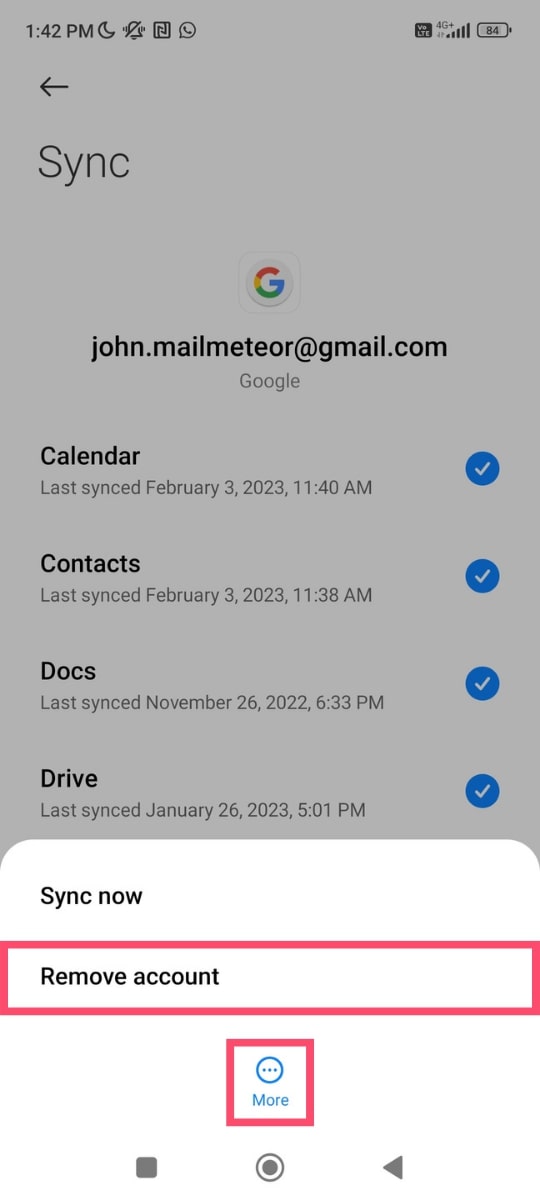
6단계: 확인을 위해 계정 제거를 한 번 더 누릅니다.
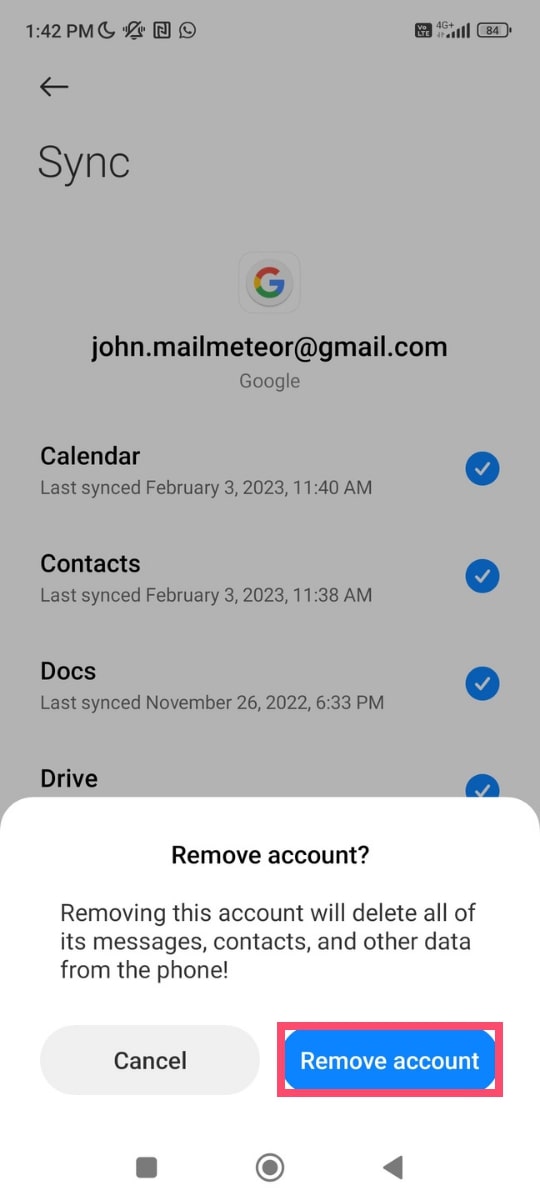
그리고 휙. 휴대전화에서 Gmail 계정이 사라졌습니다. 그렇게. 하지만 걱정하지 마세요. 귀하의 계정은 아직 존재합니다. 마음이 바뀌면 해당 계정을 휴대폰에 다시 추가하기만 하면 됩니다.
아이폰에서
Gmail 제거 프로세스는 iPhone 또는 iPad에서 유사합니다. Apple을 사용하면 몇 초 만에 iOS 기기에서 Gmail 계정을 추가하거나 제거할 수 있습니다. 방법은 다음과 같습니다.
1단계: iPhone의 설정을 엽니다.
2단계: 비밀번호 및 계정을 선택합니다.
3단계: Gmail을 탭합니다.
4단계: 계정 삭제를 누릅니다.
5단계: 내 iPhone에서 삭제를 눌러 확인합니다.
자. iPhone 또는 iPad에서 Gmail 계정이 성공적으로 제거되었습니다. 다른 장치에서 해당 계정에 계속 액세스할 수 있습니다. 그리고 귀하의 이메일과 해당 Gmail 계정에 연결된 모든 데이터는 여전히 존재합니다.
브라우저에서
Gmail 앱에서 계정을 삭제하더라도 Safari 또는 Chrome 앱에서 해당 계정에 계속 액세스할 수 있습니다. 브라우저에서 Gmail 계정을 제거하지 않는 한. 방법은 다음과 같습니다.
1단계: 휴대전화에서 브라우저를 엽니다.
2단계: 설정 으로 이동합니다. Google 계정을 선택합니다.
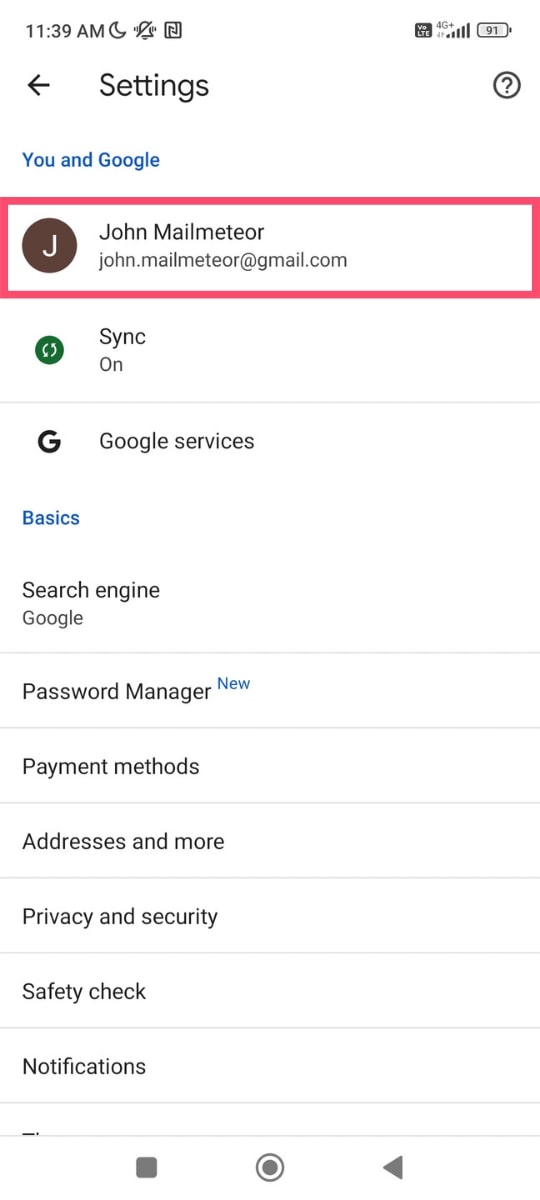
3단계: 로그아웃을 탭하고 동기화를 끕니다 .
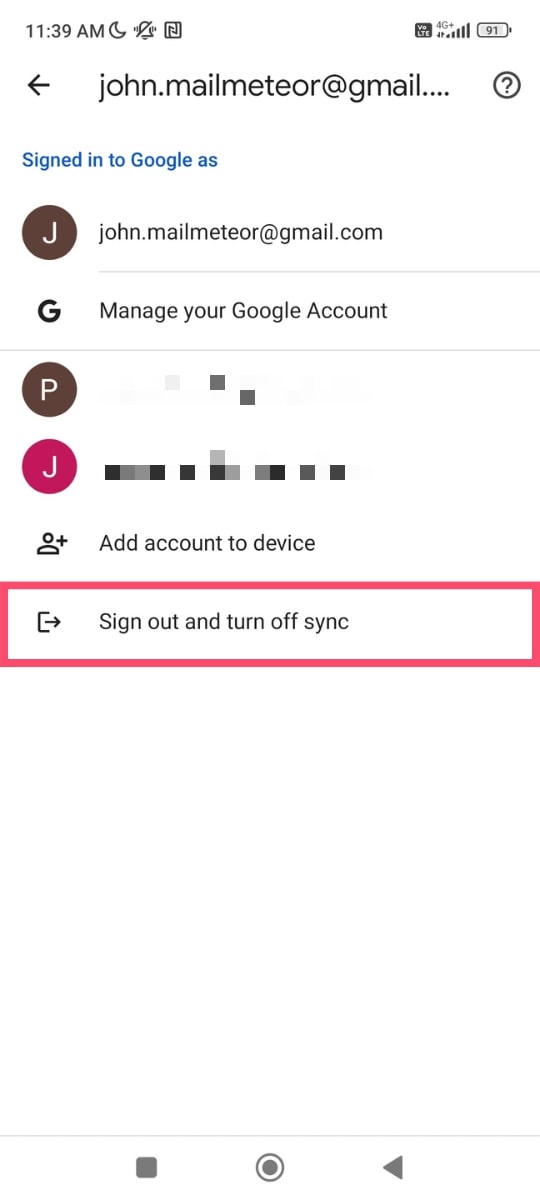
4단계: 계속을 눌러 로그아웃합니다. 이 시점에서 휴대전화에서 Chrome 데이터(북마크, 방문 기록, 비밀번호 등)를 삭제하도록 Google에 요청할 수도 있습니다.
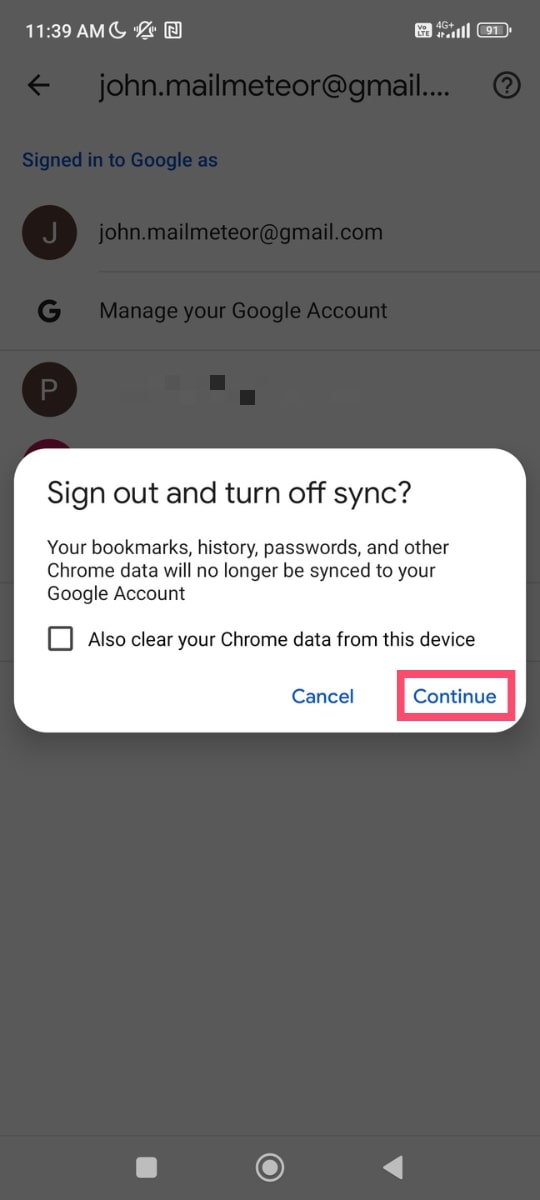
다른 기기에서
당신은 당신의 전화를 분실? 아니면 도난 당했을까요? 걱정 마. 해당 장치에서 원격으로 Gmail 계정을 제거할 수 있습니다. 다른 사람이 귀하의 이메일에 액세스할 수 없도록 합니다. 또는 기타 민감한 정보.

1단계: 다른 기기에서 Gmail 계정에 로그인합니다.
2단계: Gmail 메뉴를 엽니다. 그리고 설정 으로 이동합니다.
3단계: 삭제하려는 Gmail 계정을 선택합니다. Google 계정 관리를 탭합니다.
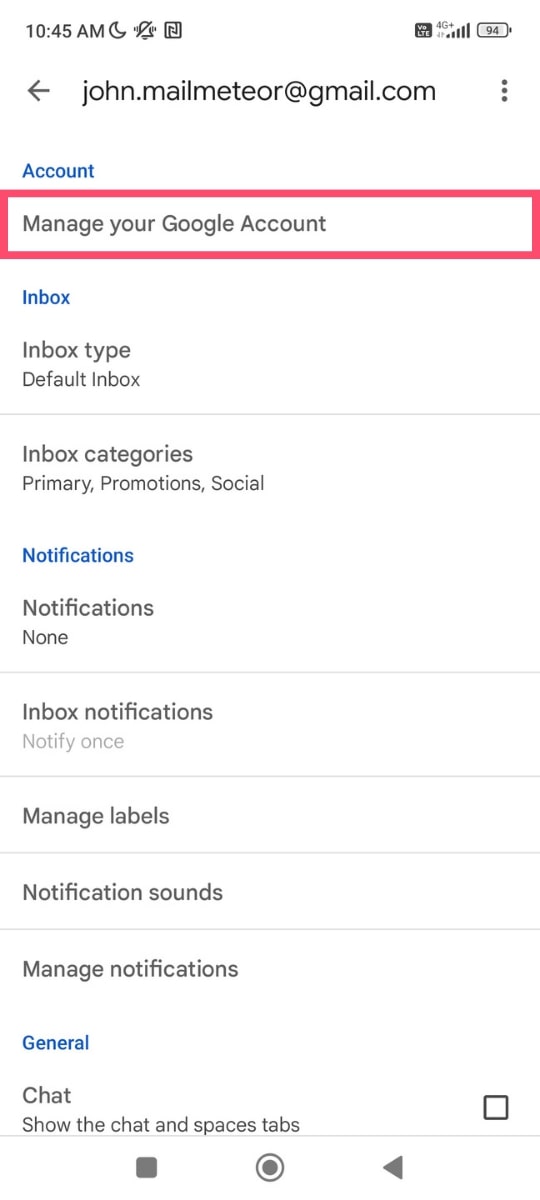
4단계: 보안 탭으로 이동합니다.
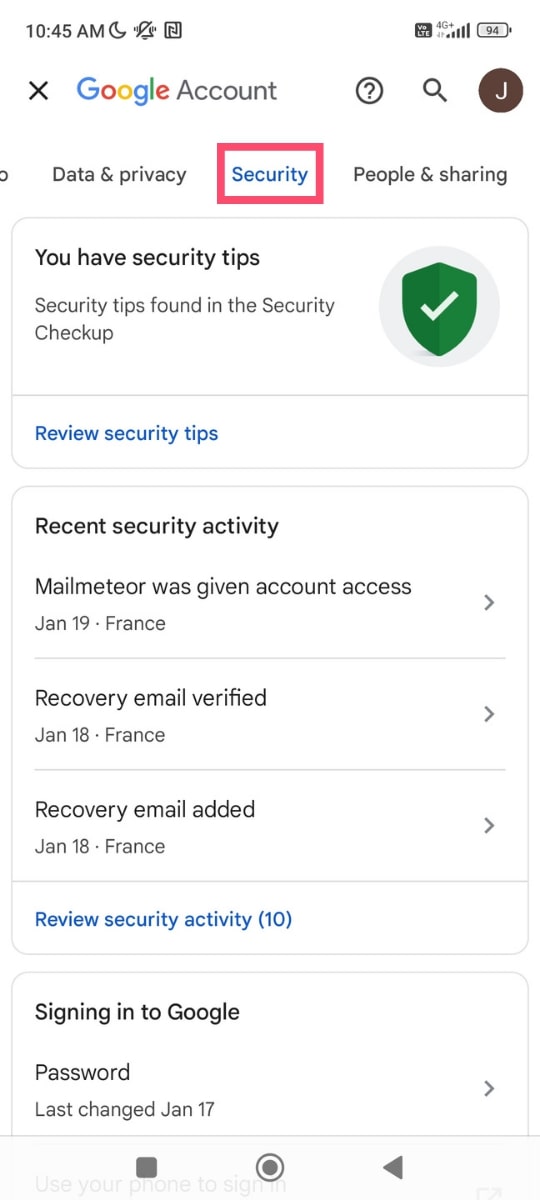
5단계: 아래로 스크롤합니다. 내 기기 섹션에서 모든 기기 관리를 선택합니다.
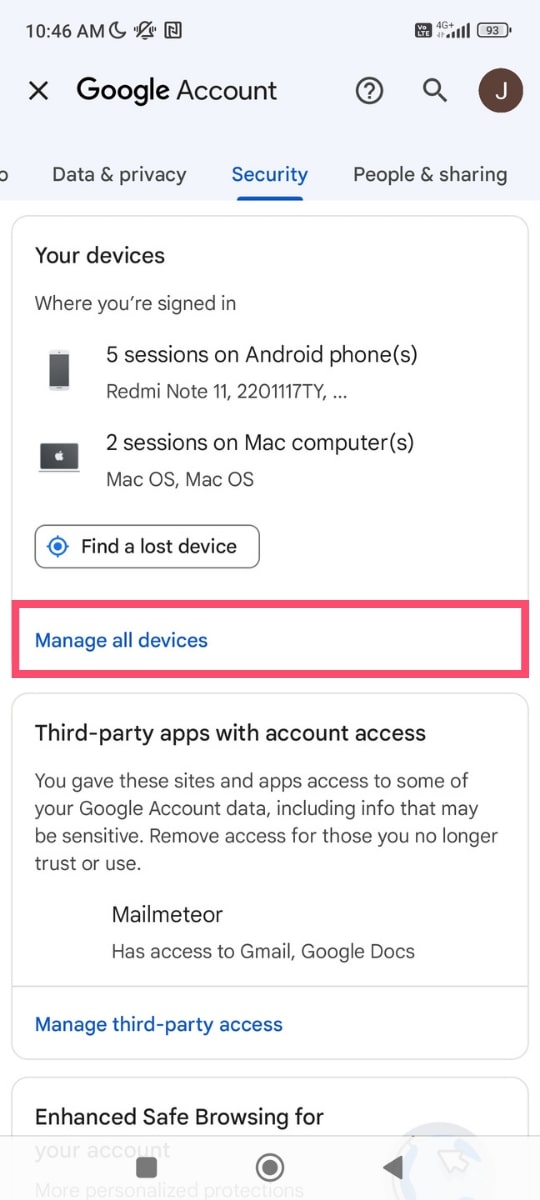
6단계: Google에서 로그인한 기기 목록을 표시합니다. 분실하거나 도난당한 기기를 탭합니다.
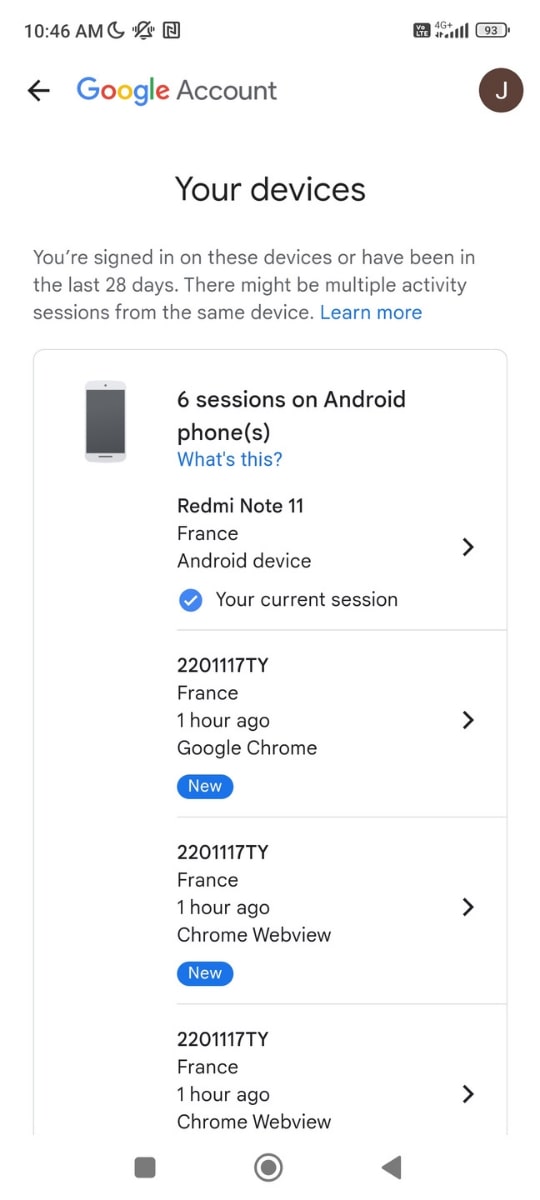
7단계: 로그아웃을 선택합니다.
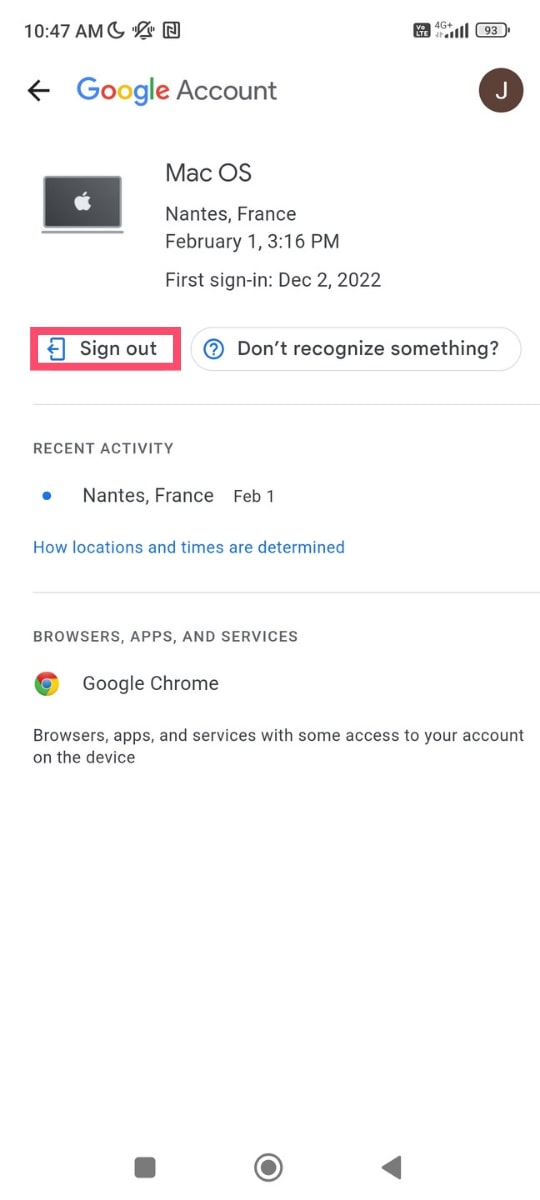
8단계: 선택을 확인합니다.
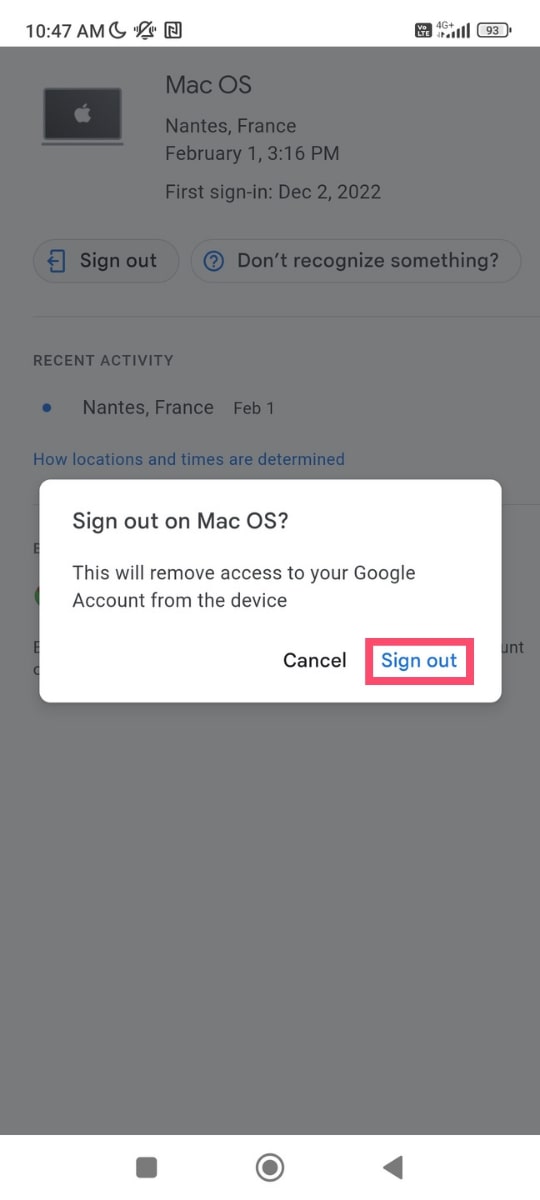
그리고 그게 다야. 해당 기기에서 Google 계정에 대한 액세스 권한을 방금 제거했습니다. 쉽죠?
휴대 전화에서 Gmail을 삭제하는 방법은 무엇입니까?
Gmail 주소와 이메일을 삭제하고 싶지 않으세요? Google 계정에서 영구적으로 삭제할 수 있습니다. 방법은 다음과 같습니다.
1단계: 기기의 설정을 엽니다.
2단계: 아래로 스크롤하여 Google을 선택합니다.
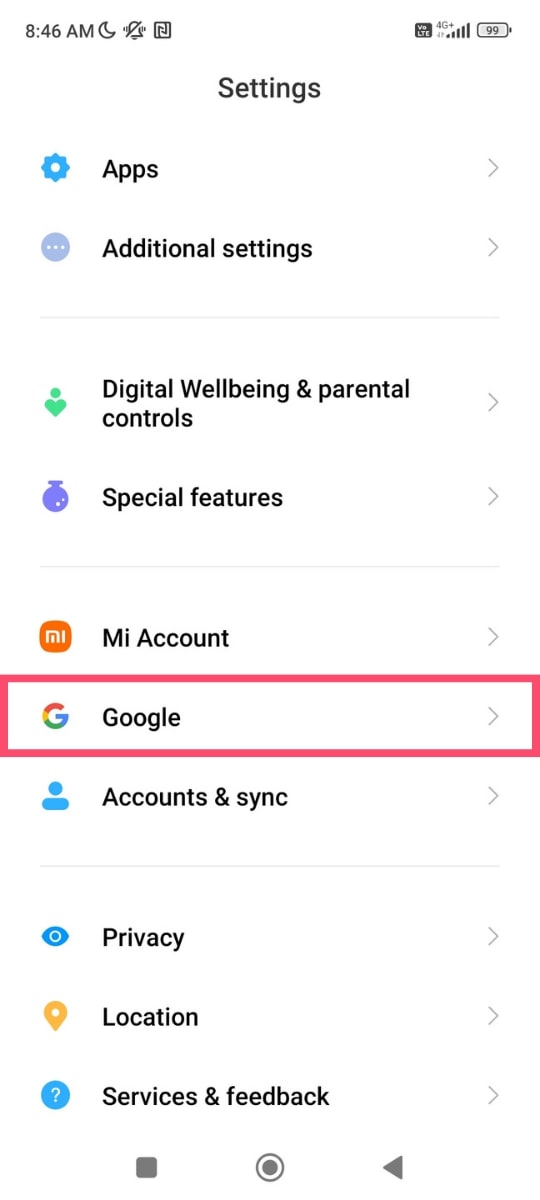
3단계: Google 계정 관리를 탭합니다.
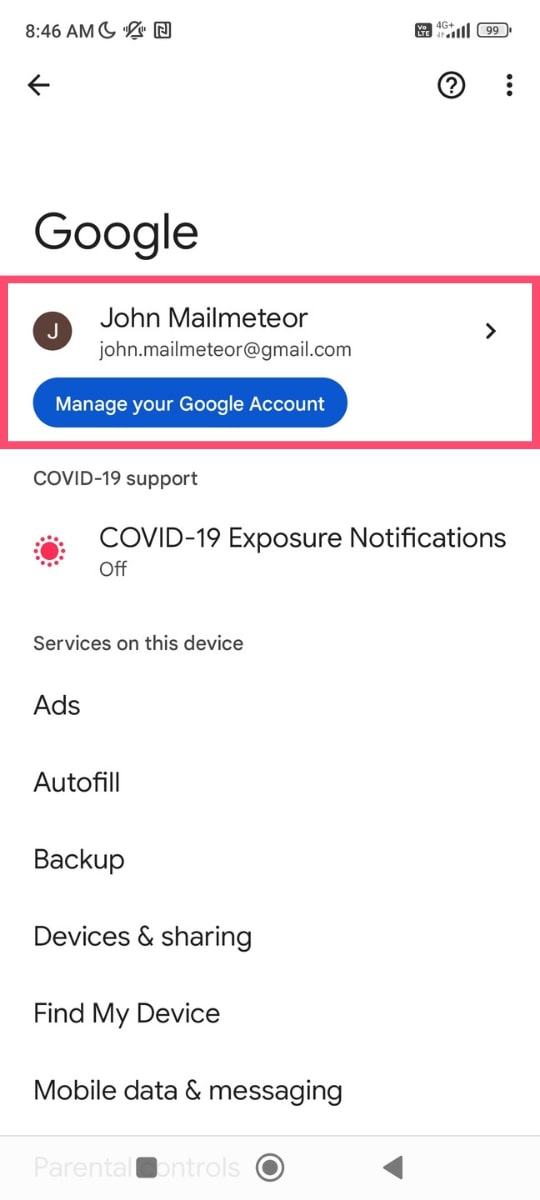
4단계: 데이터 및 개인 정보 탭 으로 이동합니다.
5단계: 사용하는 앱 및 서비스의 데이터 로 스크롤합니다. Google 서비스 삭제를 탭합니다. 로그인해야 할 수도 있습니다.
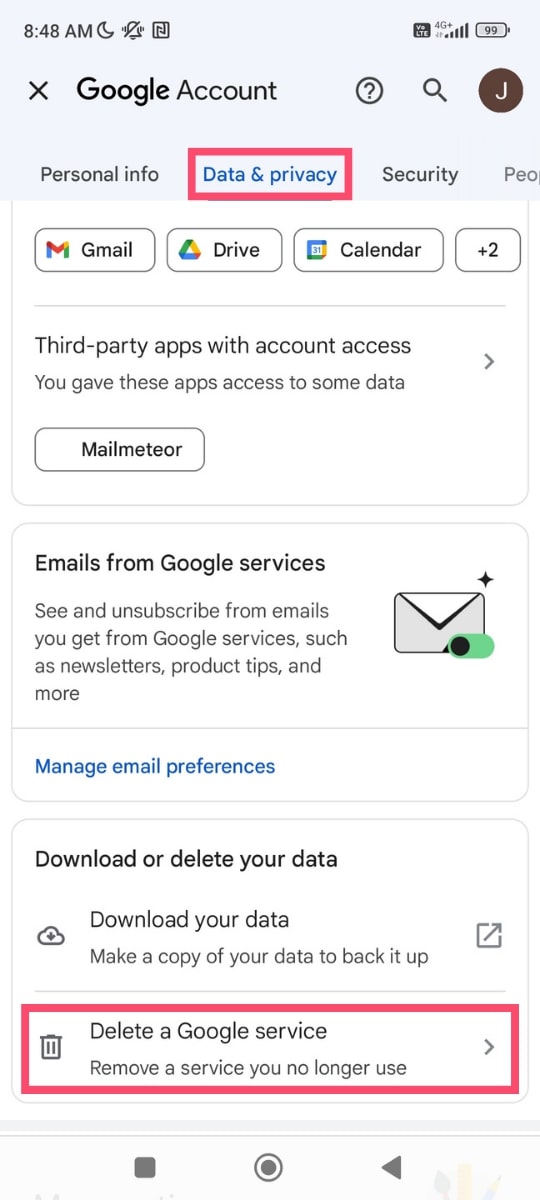
6단계: Gmail 계정을 삭제하기 전에 데이터를 백업할 수 있습니다. 그렇게 하려면 데이터 다운로드를 선택합니다.
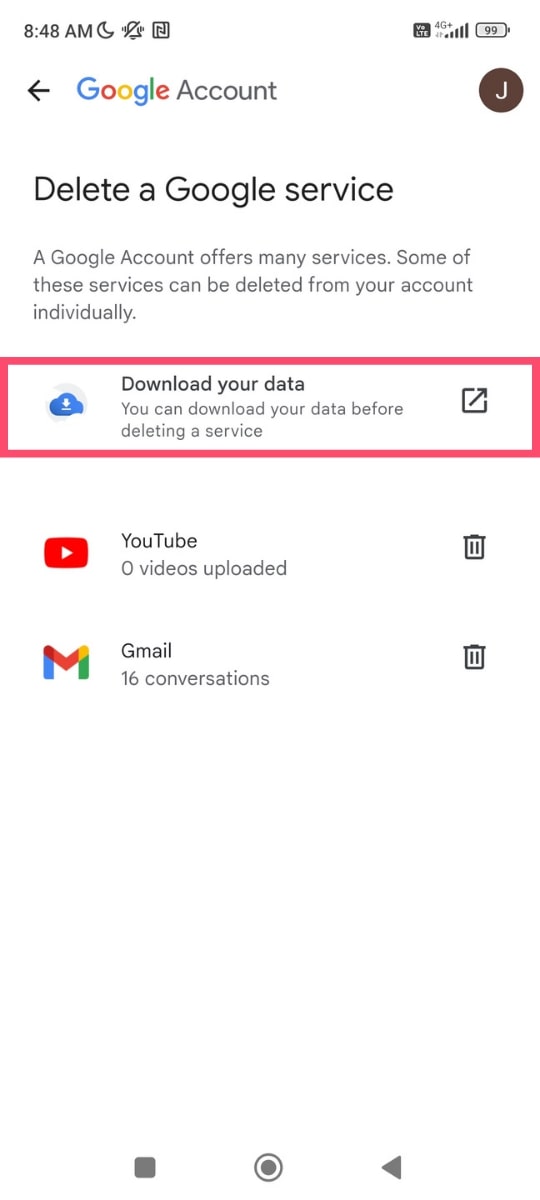
7단계: 준비가 되면 삭제 (Gmail 옆에 있는 휴지통 아이콘)를 누릅니다.
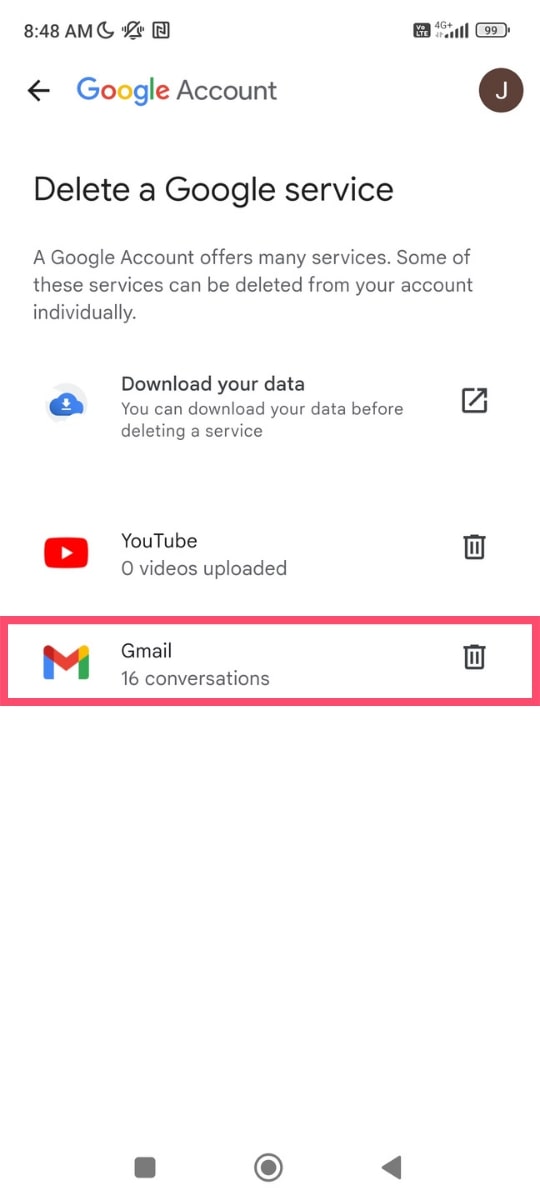
8단계: Google에서 Gmail이 아닌 주소를 추가 하도록 요청합니다. 그리고 해당 이메일 주소를 확인합니다.
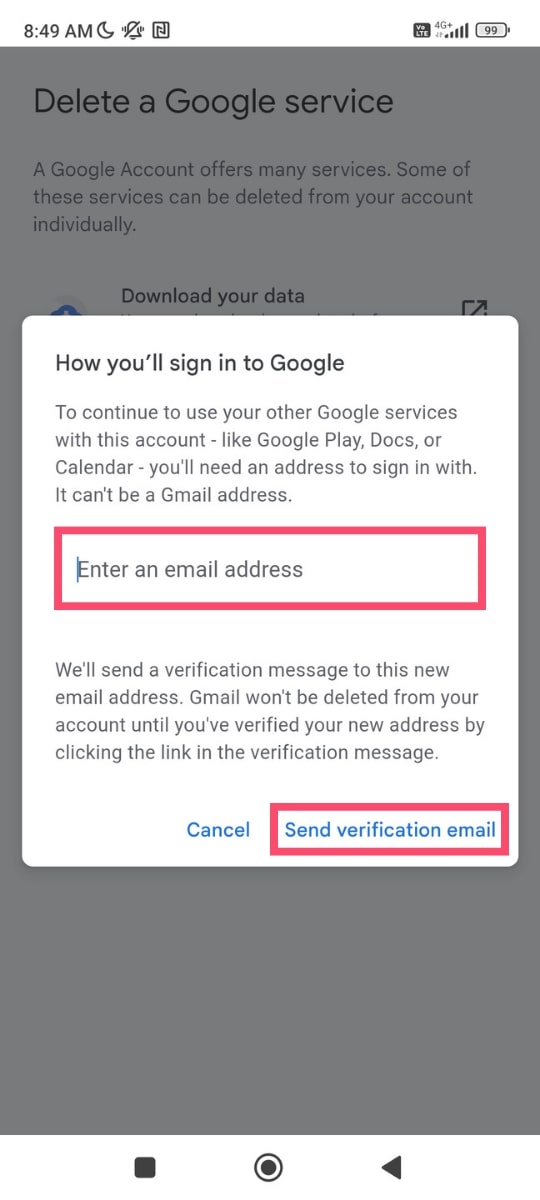
9단계: Gmail이 아닌 주소로 이동하여 Google의 확인 이메일을 엽니다. 그래야만 Gmail 계정이 삭제됩니다.
모두 끝났습니다. 휴대전화에서 Gmail 주소를 성공적으로 삭제했습니다. 즉, 해당 주소에서 메시지를 보내거나 받을 수 없습니다.
마음이 바뀌면? Gmail 계정과 이메일을 복구할 수 있습니다. 그렇게 하려면 Gmail로 이동하세요. 그리고 화면의 단계를 따릅니다.
Gmail 알림을 끄는 방법
Gmail 계정을 삭제하고 싶지 않으십니까? 휴대전화에 Gmail을 유지하고 알림을 끌 수 있습니다. 이렇게 하면 휴대전화에서 계속 메시지를 받을 수 있습니다. 그러나 Gmail의 새 메일 알림에 압도당하지 않을 것입니다.
1단계: 휴대전화에서 Gmail 앱을 엽니다.
2단계: 가로선 3개(왼쪽 상단 모서리)를 탭합니다. 드롭다운 메뉴가 나타납니다.
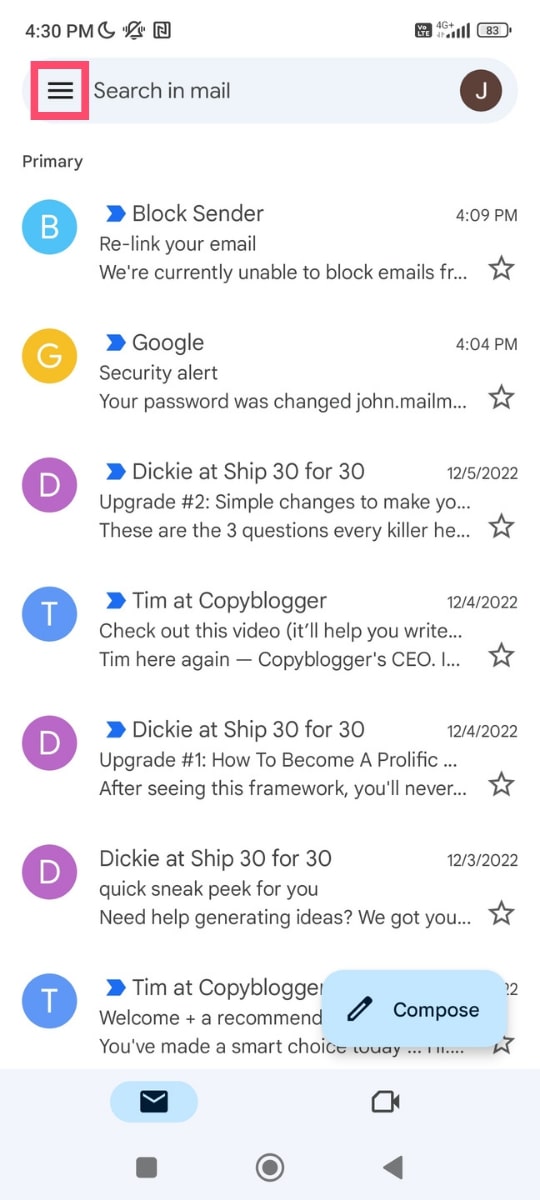
3단계: 설정 까지 아래로 스크롤합니다.
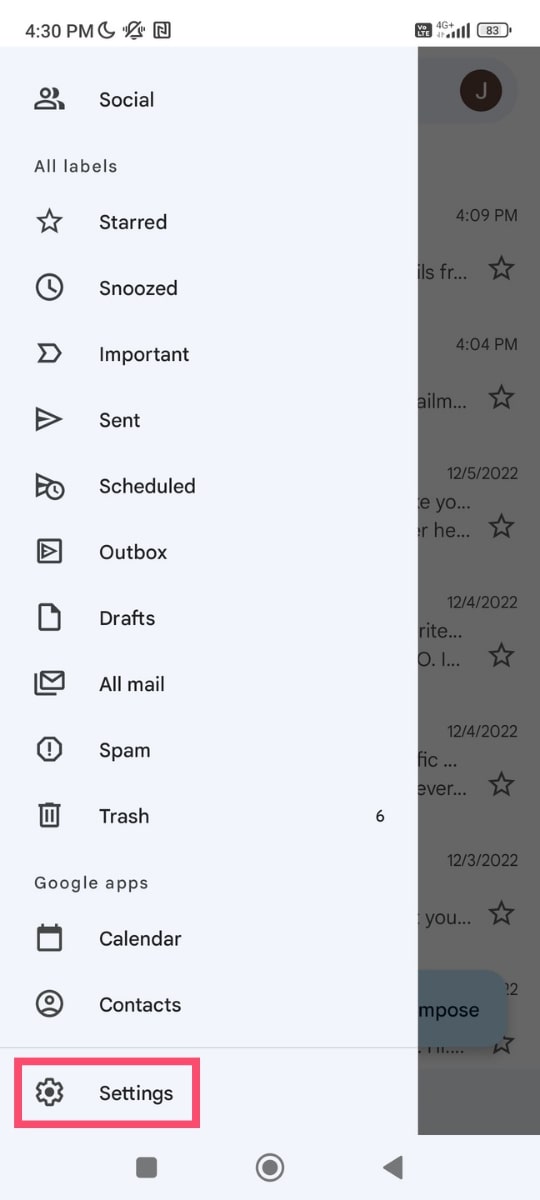
4단계: Gmail 계정을 선택합니다.
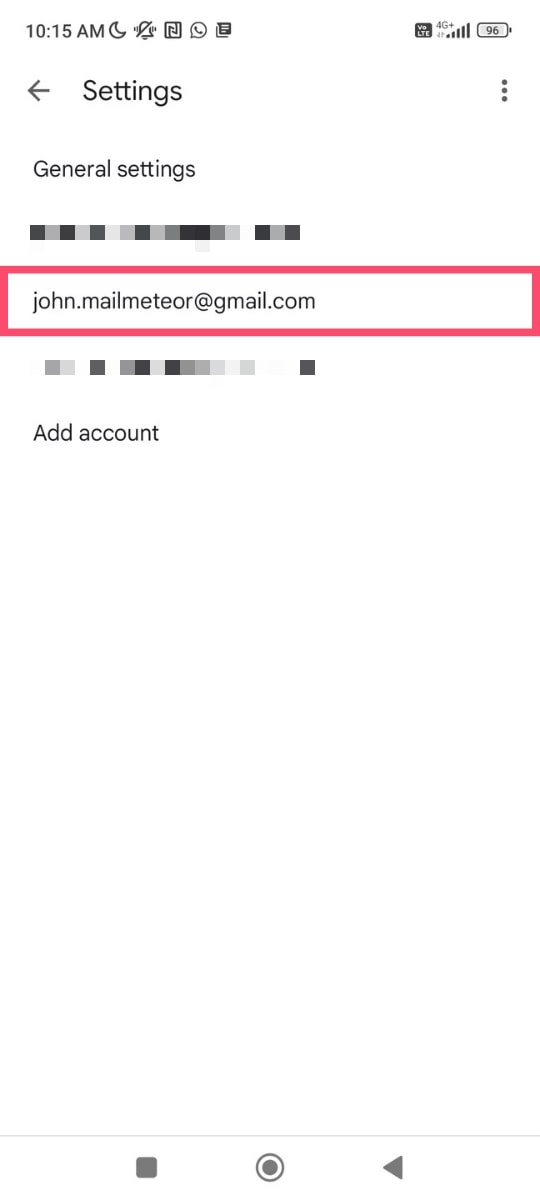
5단계: 알림을 탭합니다.
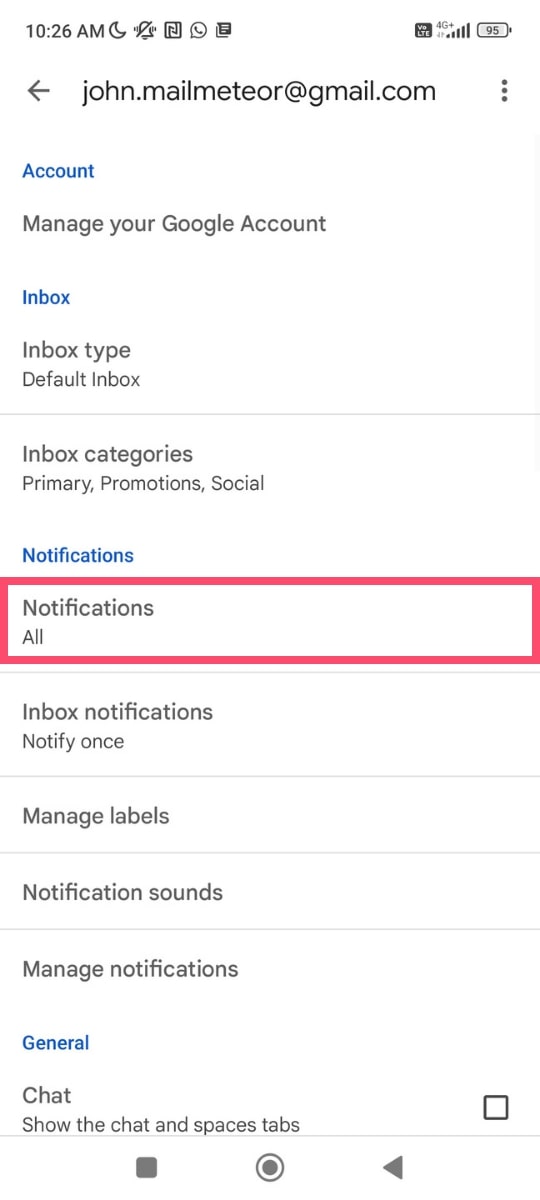
6단계: 없음을 선택합니다.
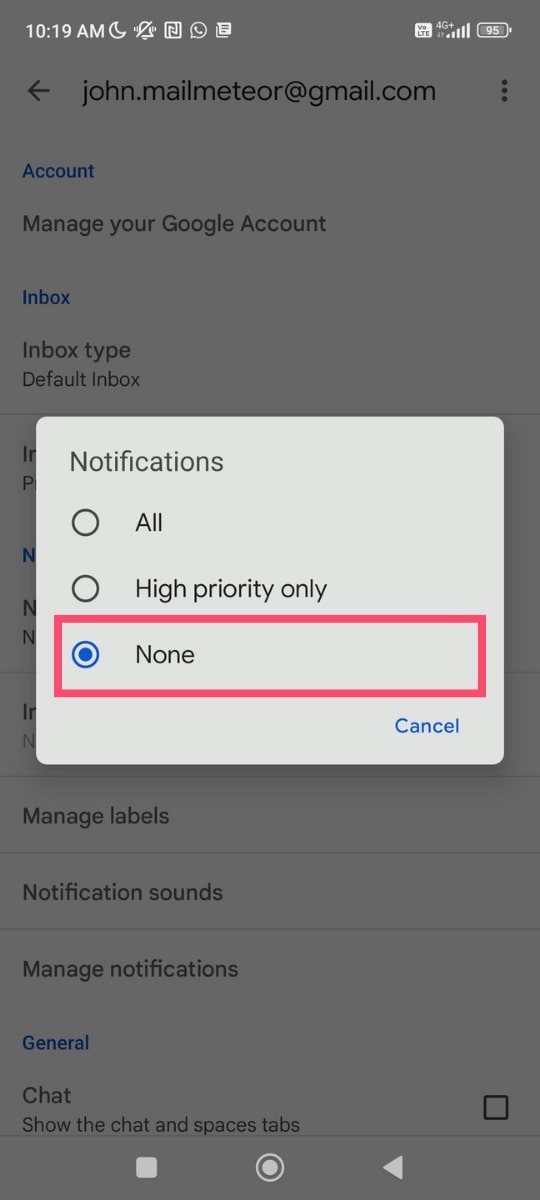
그게 다야. 휴대전화에서 Gmail 알림을 방금 껐습니다. 새 이메일을 받았을 때 Gmail에서 더 이상 알리지 않습니다. 이 과정은 iPhone과 Android에서 동일합니다.
결론
Gmail 계정을 삭제하는 것은 사소한 결정이 아닙니다. 계정을 삭제하기 전에 앞으로 계정이 필요하지 않을 것임을 절대적으로 확신해야 합니다.
대부분의 경우 대신 기기에서 Gmail 계정을 제거할 수 있습니다. 그렇게 하면 이메일이 삭제되지 않습니다. 그리고 다른 기기에서 해당 Gmail 주소를 계속 사용할 수 있습니다.
알림을 덜 받고 싶다면? 휴대전화에서 Gmail 알림을 간단히 끌 수 있습니다. 휴대전화에 Gmail 계정을 보관하세요.
